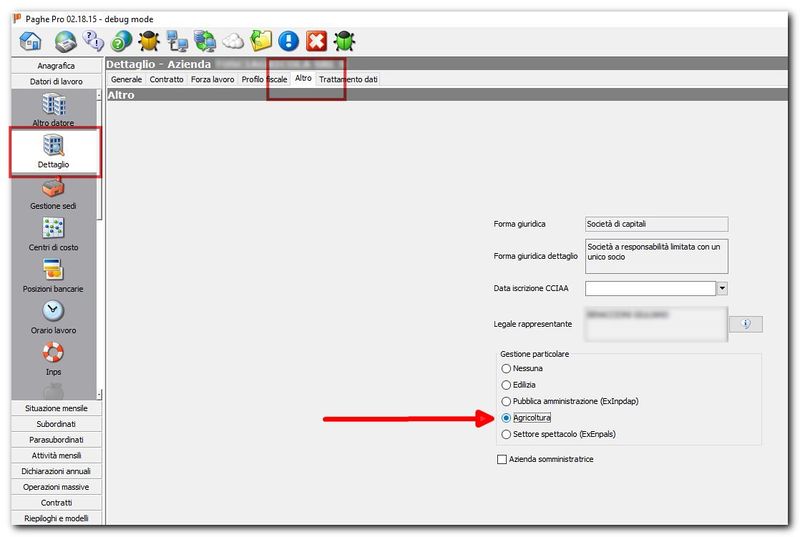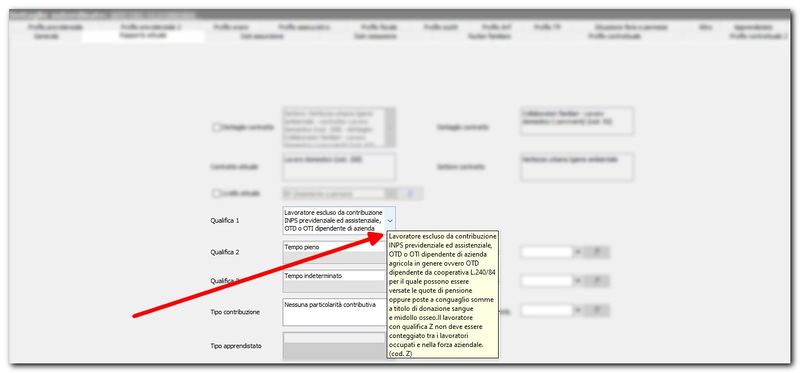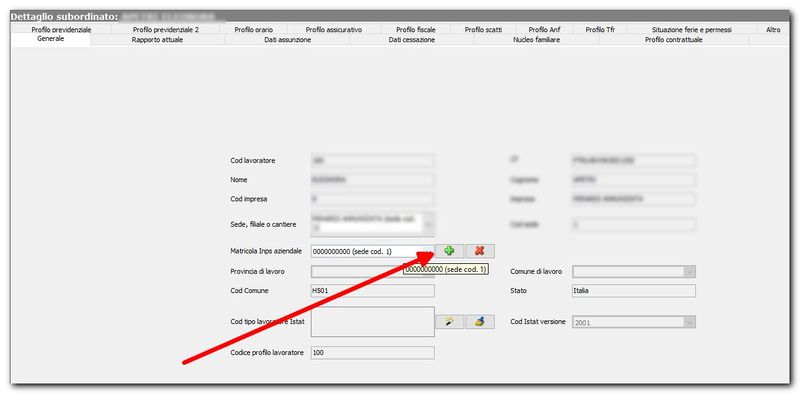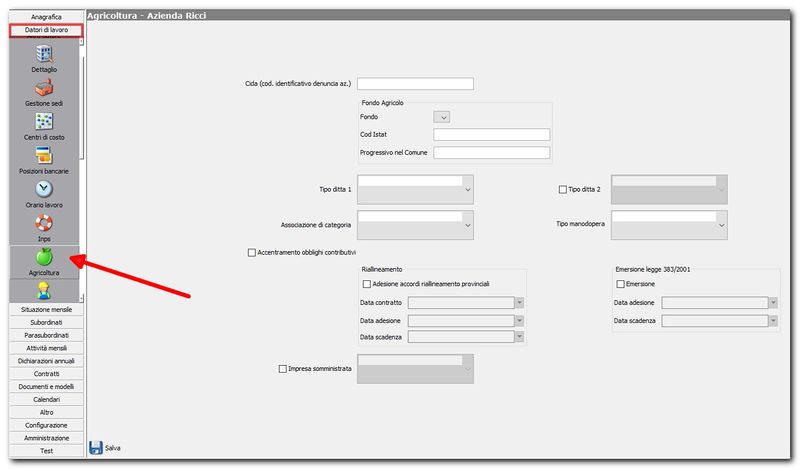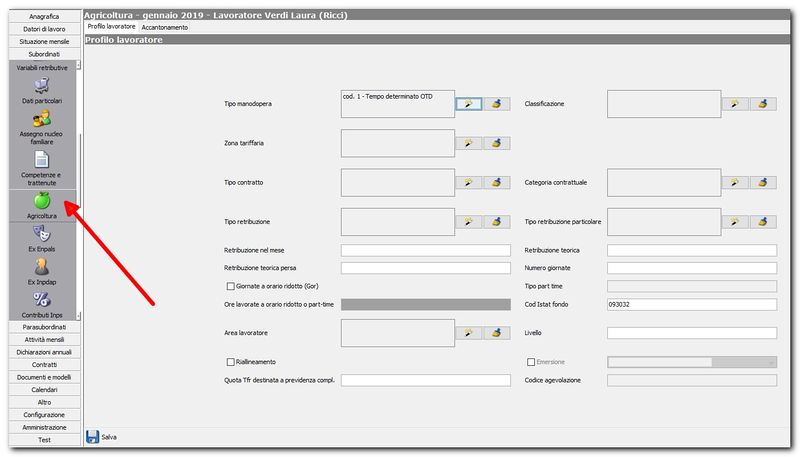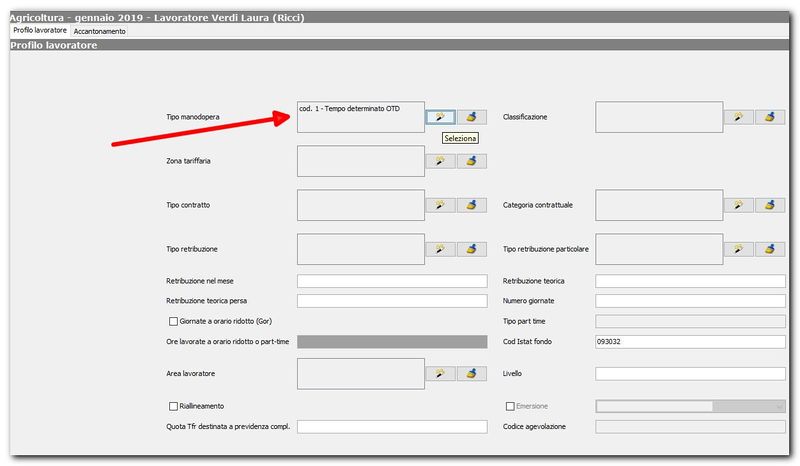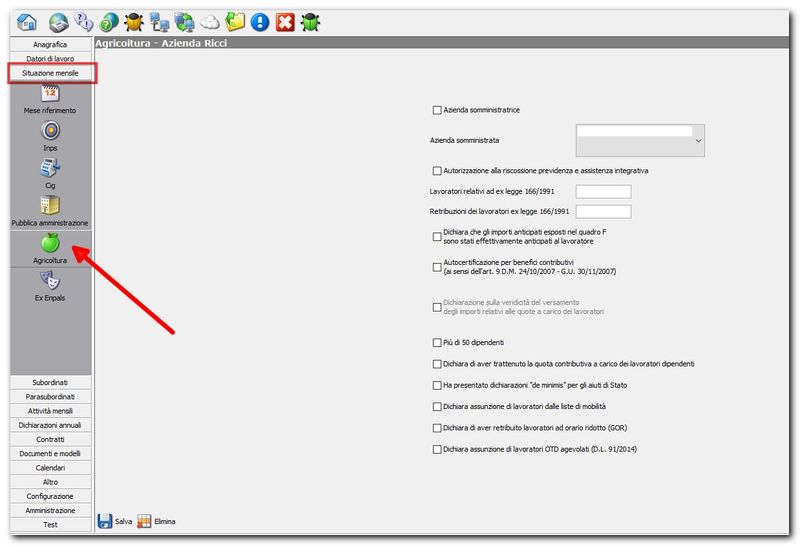Agricoltura
Configurazione datore di lavoro
dopo aver creato il datore di lavoro, entrare nel dettaglio datore di lavoro cliccare sulla sezione "altro" e configurare l'azienda come "agricoltura"
Assunzione lavoratore agricolo
E' importante che il lavoratore agricolo sia assunto con la corretta qualifica 1 :
E' importante che al lavoratore agricolo sia associata una matricola Inps.
L'associazione va effettuata nella maschera rapporto attuale. La matricola INPS può essere inserita con 10 zeri ovvero 0000000000, in questo modo il lavoratore non verrà conteggiato tra i lavoratori occupati e la forza aziendale.
Configurazione del datore di lavoro
Dopo aver selezionato il datore di lavoro, entrare nel menu specifico Agricoltura ed inserire tutti i dati aziendali richiesti e salvare.
Se il menu non è accessibile e cioè risulta spento, occorre attivare la gestione particolare agricoltura dal menu datore di lavoro -> altro (spuntare la selezione Agricoltura) : come indicato qui
Configurazione della situazione mensile del lavoratore
Prima di elaborare il primo cedolino del lavoratore, selezionare la posizione mensile
e compilare per ogni lavoratore la maschera specifica denominata Agricoltura e salvare.
I dati contenuti in questa maschera sono quelli che andranno trasmessi nella denuncia UniEmens pertanto occorre fare attenzione alla compilazione di tutti i campi contenenti i dati da trasmettere.
La maschera indicata richiede sempre l'intervento dell'utente, vanno controllati i dati presenti mensilmente
Si precisa che
- Nel campo "Retribuzione nel mese" : va indicata la retribuzione corrisposta nel mese.
- Nel campo "Retribuzione teorica" : va indicata la retribuzione teorica mensile per i contributi figurativi (messaggio n. 1653/2019).
- Nel campo "Retribuzione teorica persa" : va indicata la retribuzione persa per i contributi figurativi rapportata al numero giornate dell’evento (messaggio n. 1653/2019).
Configurazione della situazione mensile del datore di lavoro
- Entrare nel menu situazione mensile
- selezionare il mese di riferimento e continuare con il pulsante riepilogo Inps azienda
- cliccare sul menu Agricoltura
- compilare i campi richiesti e salvare
Una volta configurati tutte le maschere, si può procedere con la creazione dell'UniEmens:
Dichiarazioni mensili - UniEmens